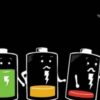Come sapete tutte le batteria ricaricabili nel corso del tempo diventano sempre meno efficienti. In realtà però un dispositivo può scaricarsi più velocemente del solito anche a causa di qualche applicazione.
Se siete curiosi di capire quale app sta consumando più batteria nel vostro dispositivo, allora consultate la nostra guida.
La procedura è molto semplice e veloce, e non occorre installare alcun programma.
Indice dei contenuti
- Capire quale app consuma più batteria su Windows 10
- Capire quale app consuma più batteria su MacOS
- Capire quale app consuma più batteria su Android
- Capire quale app consuma più batteria su iOS
- Altri articoli utili
Capire quale app consuma più batteria su Windows 10
- Accedete dal menù Start su Impostazioni (il simbolo dell’ingranaggio).
- Selezionate Sistema, cliccate prima su Batteria dal menù di sinistra e poi su Vedi le app con effetti sulla durata della batteria.
- Nella schermata che si aprirà scegliete dalla voce Periodo di tempo se visualizzare le app che hanno consumato maggiormente batteria nelle ultime 24 ore, nelle ultime sei ore o nell’ultima settimana, mentre dalla voce Mostra scegliete se visualizzare tutte le app, le app in uso o le app sempre consentite.
- Nell’elenco quindi visualizzerete le app che hanno maggior effetto sulla durata della batteria del computer.
- Se cliccate inoltre su un’app visualizzerete la percentuale di consumo riguardo l’uso e l’esecuzione della stessa in background.
Capire quale app consuma più batteria su MacOS
- Innanzitutto avviate l’app Monitoraggio attività: potete cercarla direttamente con Spotlight (simbolo della lente di ingrandimento), o nella cartella Utility presente a sua volta in Applicazioni.
- Ora tra le cinque categorie presenti nel programma (CPU, Memoria, Energia, Disco, Rete) selezionate Energia.
- In corrispondenza di ogni app potrete visualizzare: Impatto energetico (il consumo di energia), Impatto energetico medio (il consumo energetico medio), App nap (se è presente Sì allora vuol dire che l’app consuma una quantità ridotta di energia) e Impedisce lo stop (se è presente No allora vuol dire che l’app non impedisce lo stato di stop del Mac).
Capire quale app consuma più batteria su Android
Su Android in realtà non esiste una procedura valida su tutti i dispositivi: ogni produttore di smartphone infatti personalizza il proprio sistema operativo, che presenta quindi un’interfaccia diversa rispetto all’OS sviluppato da Google.
In genere però occorre eseguire i seguenti passaggi:
- Innanzitutto recatevi su Impostazioni e selezionate la voce Batteria (se utilizzate invece Xiaomi cliccate anche sul pulsante con i tre punti verticali in alto e selezionate Utilizzo batteria).
- Ora scorrendo verso il basso visualizzerete tutte le app e in corrispondenza la percentuale di consumo.
- Sempre nella stessa pagina potrete visualizzare un grafico sull’andamento della batteria del vostro dispositivo.
Capire quale app consuma più batteria su iOS
- Innanzitutto recatevi alle Impostazioni di iOS e selezionate la voce Batteria.
- In corrispondenza della voce Utilizzo della batteria scegliete se visualizzare le app che hanno consumato maggiormente batteria nelle ultime 24 ore o negli ultimi 7 giorni.
- Nell’elenco quindi potrete visualizzare la percentuale di consumo di ogni app.
- Cliccando inoltre sul simbolo dell’orologio (in alto a destra) potrete controllare il tempo di esecuzione In uso e In background di ogni app.
- Su iPhone 6 o modelli successivi con iOS 11.3 è presente anche la voce Stato batteria, che permette di visualizzare l’attuale valore di capacità della batteria.